时间:2021-07-01 10:21:17 帮助过:132人阅读
开机自动运行是一个非常好用的功能,可以自动运行软件服务更加轻松便捷的使用电脑,不需要的时候也可以关闭让开机速度更加快,下面来看看详细的运行关闭教程吧。

方法一:
1、win+i设置中——应用

2、应用中选择最下面——启动

3、启动——可以选择关闭不需要的启动项。
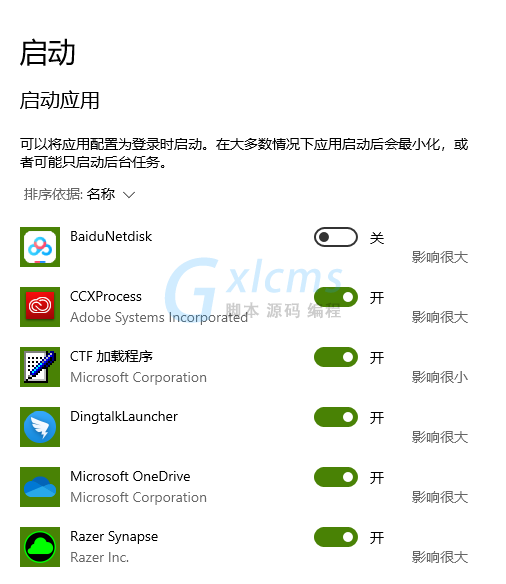
方法二:
在开始的运行中,输入msconfig,调出系统配置实用程序,在启动项中勾选不需要的开机启动项,禁用就可以了。
这种方法是系统禁止开机启动项的设置方法,下面的一步才是删除的设置方法。系统删除开机启动项的设置方法是在开始的运行中,输入regedit,然后确定后调出 注册表 编辑器。
然后在注册表中按以下地址顺序,依次打开文件夹,然后在右侧列表中选择需要删除的开机启动项就可以了。
1.找到启动文件夹,我的是C:\ProgramData\Microsoft\Windows\Start Menu\Programs\StartUp,直接复制路径到任意一个文件夹就可以进入了。
2.拷贝需要开机启动的程序的快捷方式到此文件夹即可。

3.打开任务管理器-启动查看启动项。

这样就设置好了,下次计算机启动时,程序也会自动启动的。
Win10如何关闭快速启动>>>
如何不用其他软件设置开机启动项>>>
win10系统电脑设置快速启动>>>
win7系统电脑设置开机启动项>>>
以上就是系统家园小编为各位用户带来的开机自动运行关闭设置教程详细内容了,想看更多相关文章欢迎您关注系统家园。